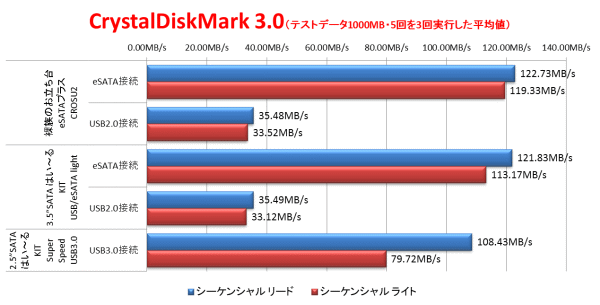|
2.5インチ&3.5インチSerialATAハードディスク用クレードル センチュリー 裸族のお立ち台 eSATAプラス(CROSU2) (2010年6月30日購入・2011年3月26日公開)
常にではないが、内蔵ハードディスクを外付けハードディスクにしなければならないことがある。どういう事かというと、例えばパソコンに内蔵しているハードディスクや、外付けのハードディスクケースに入れているハードディスクの調子が悪くなったり、容量を増やすために買い換えるという事がある。その際に、これまで使ってきたハードディスクから新しいハードディスクにデータを移さなければならない。つまり、ハードディスクを買い換えた際に、一時的に新旧両方のハードディスクをつなぐ必要があり、そのときはパソコンにつないでいるハードディスクが1台増えることになる。しかし、現段階でパソコンに内蔵できる3.5インチベイには既に空きが無く、外付けのハードディスクケースにも余りはない。つまり、一時的にでもハードディスクを搭載する場所がないのである。外付けハードディスクケースを購入する方法もあるが、一時的に使用するだけのためにケースを余分に置いておくのも大げさだし、ハードディスクをケースにわざわざ収めるのも面倒である。 これまでは、USB接続キットGroovy「UD-301S」を使用してきた。SerialATAポートからUSBに変換するケーブルと、SerialATA電源に、コンセントから直接電源供給できるACアダプタのセットである。つまり外付けハードディスクのケーブル部分だけのような製品だ。これを使ってSerialATAの内蔵ハードディスクをUSB接続にして使用していた。内蔵ハードディスクをそのまま机の上やパソコンの上に置くことになるが、データーの移動をする間だけなので、問題はなかった。 しかし、ロードテスト第98回で、使用できなくなっていたDVDスーパーマルチドライブを復活させるために「UD-301S」を使用してしまった。もちろん、再度「UD-301S」を購入しても良いのだが、最近ではハードディスクも2TBの容量でも8千円以下と手頃な値段になり、買い換え時に転送するデータ量が増えて時間がかかる様になってきた。そのため、机の上に置いておくのが気になる上に、USB接続ではどうしても転送速度が遅く時間がかかってしまう。そこで、ただのケーブルよりはもう少ししっかりしている物の、手軽さは変わらない製品、そしてより高速な転送が可能なインタフェースを備えた製品を探すことにした。 見つけたのが、センチュリーの「裸族のお立ち台」シリーズである。この製品は、内蔵ハードディスク用のクレードルという形を取っている。つまり、本体はある程度重さのある箱形で、ここにパソコンと接続するためのUSBやeSATAといったコネクタと、付属のACアダプタを接続できる様になっている。そして、上面にハードディスクを差し込める様な溝がある。溝の内部にはSerialATAのデータコネクタと電源コネクタがあるため、ここにハードディスクを挿し込むだけで、通信と電源の両方のケーブルが接続できたことになる。クレードルなので、ハードディスクが全て収まるわけではなく、3分の1程だけ挿し込まれ、残り3分の2は上に飛び出している。当然フタなどもないため、むき出し状態だ。それでもむき出しのまま机の上に置いていて接しているよりは、何とも触れていない空間にある方が安心と言える。この「裸族のお立ち台」シリーズなら、接続キットよりさらに手軽になっている上に、そのまま机の上に置いておくよりは安心である。またUSB2.0接続だけでなく、USB3.0接続やeSATA接続が可能な製品もラインナップされているなど、前述の希望を全て満たしている。
「裸族のお立ち台」シリーズを購入する事は決定した。ちなみにセンチュリー以外にも同様の製品を発売しているメーカーは多数あるが、センチュリーが実用新案登録をしており、パッケージにも「他社製の類似品にご注意ください!」とまで書いているので、やはり本家が優れているのではないかと考え、「裸族のお立ち台」シリーズから選ぶこととした。とは言っても、搭載するインタフェースや対応するハードディスクの種類などによって、様々な製品があるため、なかなか迷ってしまう。購入時点でのラインナップは以下の通りである。 |
(CROSEU3) 5,980円 |
(CROSU3) 4,580円 |
3,980円 |
9,800円 |
(CROSU2) 3,480円 |
|
(CROISU3) 6,980円 |
(CROISEU2) 5,480円 |
(CROISU2) 4,980円 |
|||
| − | (CROSU3H) 7,980円 |
− | − | − | |
(CROSEU2FD) 5,980円 |
|
これを見ると、まず搭載するインタフェースとしては、USB2.0やUSB3.0だけというシンプルな製品から、プラスでeSATA接続ができる製品、さらにUSB2.0とeSATAとIEEE1394の3つを備えた製品まである。また基本的にはSerial ATAハードディスクを挿し込む事になるが、SerialATAより前のIDEハードディスクも接続できる製品もある。とはいっても、IDE接続の場合は、前面にあるIDEケーブルをつなぐという方法なので、クレードルに立てることはできず、あくまで接続できるだけである。またUSB3.0インタフェースの製品では、USB3.0ハブを内蔵している製品もあり、便利そうだ。また、USB2.0+eSATAインタフェースの製品では、背面に冷却用ファンを備えた製品がある。 さて、まずインタフェースだが、USB2.0だけの製品というのは、転送速度が遅すぎるため選択肢にはならない。あとはUSB3.0かUSB2.0+eSATA、又はUSB3.0+eSATAという選択肢になる。この時点で、デスクトップパソコンはeSATAインタフェースボードを増設しており(ロードテスト第83回参照)、対応しているが、USBは2.0止まりである。一方、ノートパソコンはUSB3.0インタフェースカードを増設しており(ロードテスト第106回参照)、USBは3.0に対応しているが、eSATAポートは搭載していない。そのことを考えると、USB3.0+eSATAの製品が良さそうだが、実売価格で5,980円というのは少し高い。USB3.0だけの4,580円かUSB2.0+eSATAの3,980円くらいに押さえたいところだ。つまりUSB3.0とeSATAのどちらを諦めるかという事だが、「裸族のお立ち台」を主に使用するのがデスクトップパソコンになることと、ノートパソコンで使用するとしても、ノートパソコンの方がハードディスク容量は少ないので、遅いインタフェースでもそれほど時間はかからないと思われることから、USB3.0を諦め、USB2.0+eSATAの製品を選ぶこととした。結果的に、この後ノートパソコンの方を先に買い換え、eSATA接続が可能になったので、この選択肢は間違えではなかったと言えるだろう。 ちなみにUSB2.0+eSATAインタフェースを搭載した製品は3種類ある。IDEハードディスク対応は、あれば便利だろうが、この時点で既にIDEハードディスクを使ったパソコンは我が家にはなかったため、1,500円増しは割に合わない。クーリングファンを搭載しているのは魅力的だが、そのために2,000円増しは高すぎる。机の上に直置きよりはマシと言うことでファンは諦める。 結果、USB2.0+eSATAインタフェースを搭載し、SerialATAハードディスクのみ対応の、「裸族のお立ち台eSATAプラス」(型番:CROSEU2)を購入する事とした。ソフマップなんばザウルス2で3,980円のところ、ハードディスクと同時購入で2,980円で購入した。ちなみにいずれの製品も、デスクトップパソコン用の3.5インチハードディスクだけでなく、ノートパソコン用の2.5インチハードディスクも搭載できる様になっている。古くなったノートパソコンのハードディスクを流用したり、故障したノートパソコンからハードディスクを取り出してデータを救い出すと言ったことが可能であり便利だ。
購入した「裸族のお立ち台eSATAプラス CROSU2」を早速見てみよう。まず思ったのが、製品が意外と重いこと、そしてしっかり作られていることだ。内蔵ハードディスクを簡易的に外付けハードディスク化する製品だが、製品自体は簡易的に作られていないのは好感が持てる。本体は箱形だが、側面の4辺は丸められており、継ぎ目がないのも、安っぽく見えない理由だろう。前面に大きく「CENTURY」と社名ロゴが入っているが、薄い色で入っているのでおしゃれだ。デザインは思いの外優秀だ。また、重量があるため、ハードディスクを縦に挿し込んでもバランスを崩して倒れる心配がないのはうれしいところだ。
製品を見てみると、上面にハードディスクを差し込むための溝があるが、差し込み口の大部分はカバーで閉じられている。ハードディスクを挿す時は、カバーを外す必要は無く、3.5インチハードディスクなら、上から挿し込むだけで内部に押し込まれる。内部にホコリが入らなくて良さそうだが、残念ながら一部だけカバーが欠けている。この欠けている部分は、ちょうど2.5インチハードディスクがはまる形になっており、2.5インチハードディスクはカバーを内部に押し込むことなく挿し込む事になる。全体にカバーがないため内部にホコリが入るのを防ぐ事はできなさそうだ。本来は挿し込んだハードディスクを支えるのが目的なのだろう。3.5インチハードディスクの場合は、サイズがぴったりであることと、カバーが戻ろうとするバネの力でハードディスクが支えられ、2.5インチハードディスクの場合は、カバー自体で支えることができる。しかし、2.5インチハードディスク用の切り欠き部分にも、内部に折り曲がるカバーを付けて、2段階にすれば全体をカバーでき、使用していない時にSerialATA端子にホコリがかぶるのを防げそうなのだが。 前面中央に見えるボタンは、「HDD取り出し補助ボタン」である。ハードディスクを取り外す際は、そのまま抜いても良いが、抜きにくい際はこのボタンを押すと、ハードディスクが上に押し出される。右側に見える楕円形のパーツもボタンに見えるが、これは電源とアクセスLEDである。
背面は、横一列にボタンやポートが並んでいる。左から順に、電源ボタン、ACアダプタ接続口、USB2.0ポート、eSATAポートとなる。それぞれのポートはぐらつくことが無く、ケーブルはしっかり挿せる。強いて言うなら、電源ボタンは前面か上面にある方が使いやすいが、逆にデザイン性を考えれば背面でも問題ないだろう。ちなみに、側面と前面には何もない。
それでは、3.5インチハードディスクから使用してみよう。まずはハードディスクを上から挿し込む。これは特に難しくなく、上から挿し込めば問題なく内部のSerialATA端子がつながる。しっかりと挿し込まないと接続不良になるが、特別力を込める必要はなく、簡単である。一方、2.5インチハードディスクの場合も、特別アダプタ等を使用することなく、フタの切り欠き部分に合わせる様に上から挿し込むだけである。3.5インチ、2.5インチ両方とも簡単に使える点は便利である。ちなみに前述の様に、本体に重量があるため、ハードディスクを挿しても倒れる心配はないのはうれしいところだ。
ハードディスクを挿し込んだら、USBまたはeSATAケーブルでパソコンと接続し、電源ボタンをオンにすると自動的にドライバが組み込まれ、使用できる様になった。ちなみに、付属品にはACアダプタの他に、USBケーブルとeSATAケーブルが付属している。どちらのつなぎ方でも別途ケーブルを購入しなくて良いのはうれしいところだ。ハードディスクの搭載からパソコンで使用できる様になるまでが非常に簡単で、わかりやすい。ハードディスクが半分以上外部に出ているため、常用するのは不安だが、ハードディスクの交換時などの一時的なデータ転送に使う分には、ただの変換ケーブルよりも便利であるといえる。ちなみに、電源を入れると、本体上面の右手前のLEDが光る。左半分が青色、右半分が赤色に光るが、これはそれぞれ電源ランプとアクセスランプとなっている。
それでは、ベンチマークテストを使用して「裸族のお立ち台eSATAプラス CROSU2」の転送速度を計測してみよう。簡易的に外付けハードディスク化できる製品だが、転送速度は外付けハードディスクケースに入れた場合より劣るのか検証してみる。 テストは、「Crystal Disk Mark 3.0」を使用して、シーケンシャルリードとシーケンシャルライト性能を計測している。テスト条件は、テストデータ1000MBでテスト回数5回としたテストをさらに3回行い平均値を出している。接続したパソコンは、SONYのノートパソコン「VPCF13AGJ」でCPUがCore i7-740QM(1.73GHz)、メモリが4GB、OSがWindows 7 Professional 64bit版である。「VPCF13AGJ」は標準でeSATAポートとUSB3.0ポートを備えているため、今回のテストには最適である。「裸族のお立ち台eSATAプラス CROSU2」のeSATA接続とUSB2.0接続に加えて、比較対象として、NOVACの外付けハードディスクケース「3.5”SATA はい〜るKIT USB/eSATA light」を使い、eSATA接続、及びUSB2.0接続した場合と、NOVACの外付けハードディスクケース「3.5”SATA はい〜るKIT Super Speed USB3.0」を使いUSB3.0接続した場合の速度も計測している。ちなみに、VPC-F13AGJのUSB3.0ポートは内部接続の関係で、最大の5Gbpsではなく2.5Gbpsにしか対応していないが、今回は内蔵するハードディスクがそこまで高速でないため、大きな差は出ない物と面われる。搭載するハードディスクは3.5インチで静音をうたっているWestern Digitalの「WD20EARS-00MVWB0」である。2TBの容量を持つハードディスクで、回転数は5400rpm、プラッタ容量は667GB、キャッシュは64MBである。
まず、eSATA接続同士で見てみると、「裸族のお立ち台eSATAプラス CROSU2」は、外付けハードディスクケース「3.5”SATA はい〜るKIT USB/eSATA light」に内蔵した場合と比べても、誤差の範囲程度の差か、むしろ若干ながら上回っている事が分かる。また、この速度はデスクトップパソコンに内蔵した時とほぼ同じであり、「裸族のお立ち台eSATAプラス CROSU2」を使って簡易的に外付けドライブ化する事による速度低下はほとんど無いと言えるだろう。また、「3.5”SATA はい〜るKIT Super Speed USB3.0」と比べた場合では、読み込みで13.2%、書き込みでは49.7%も「裸族のお立ち台eSATAプラス CROSU2」の方が高速である。USB3.0では書き込み速度が読み込み速度に比べて大きく落ちるが、eSATA接続ではそれがないのが大きい様だ。 一方、USB2.0接続の速度も「裸族のお立ち台eSATAプラス CROSU2」は「3.5”SATA はい〜るKIT USB/eSATA light」と誤差程度の違いしか無く、「裸族のお立ち台eSATAプラス CROSU2」の性能が犠牲になっていない事が分かる。一方で、eSATA接続時よりは速度は大きく落ちる。eSATA接続の時と比べると、読み込み速度は28.9%まで遅くなる。これは逆に言うと、eSATA接続時は1分で読み込めるデータが、US2.0接続では2分28秒もかかるという事になる。35.48MB/sはビットに直すと283.84Mbpsとなり、USB2.0の転送速度480Mbpsには少し余裕がある様にも感じるが、実際にはUSB2.0の実効速度はこの程度である。つまり、より高速なハードディスクを取り付けた場合、eSATA接続ではさらに速度が上がる可能性が高いが、USB2.0ではこれ以上の速度は望めない。最近のパソコンではデスクトップパソコンでもノートパソコンでも、ネットブックパソコンでもUSB2.0ポートは搭載しているため、USB接続はどの機種にも対応できて便利だが、パソコンにeSATA端子が搭載されていればeSATA接続する事が望ましいだろう。また、持っているパソコンにeSATA端子は無いが、USBがUSB3.0に対応している場合は、USB3.0対応の「裸族のお立ち台USB3.0(CROSU3)」を購入すれば良いし、もし予算に余裕があれば、eSATAとUSB3.0の両方に対応した「裸族のお立ち台USB3.0eSATAプラス(CROSEU3)」を購入しておけば完璧だろう。 今回はハードディスクの交換時などに簡単に内蔵ハードディスクを外付け化できるように、少し変わった製品を購入したわけだが、これがなかなか良い製品であった。これまで使ってきた、SerialATAをUSBに変換するケーブルとSeralATAの電源ポートに直接電源供給できるACアダプタを使用した外付けキットに比べると、より簡単に外付け化できると感じた。その上に、机の上に直置きするのと比べると安心感があり、また「裸族のお立ち台eSATAプラス CROSU2」自体も思ったよりも安定感があるのも好印象だ。それでいて、接続方法に高速なeSATAと、ほとんどの機種で使えるUSBを選択でき、しかも転送速度は、ケースに入れる場合と比較しても劣らない。思った以上に便利な製品である。自分でハードディスクを交換する人や、ハードディスクが余っている人は、1台持っていると便利な製品だろう。また、前述の様に、対応するインタフェースごとに多数の製品が発売されているので、自分の持っているパソコンに搭載された端子、将来性、価格などのバランスを考えて選んでいただきたい。 (H.Intel) ■今回の関係メーカー・ショップ
|
     |